【Claris FileMaker】フィールドの書式設定(日付編) ~いろいろ設定できるんです~
2023年08月16日 12:00 PM
Claris FileMaker 19
みなさま、こんにちは!
今回は、Claris FileMakerにおける日付フィールドの書式設定をご紹介いたします。
先日お客様から日付フィールドの書式を変えたいというお問い合わせをいただきました。
ご案内資料を作成するにあたり、改めて日付フィールドの書式設定を確認したところ、実に幅広く書式対応ができるものだと感心し、このブログを書こうと思いました。
ぜひ最後までお読みいただければと思います。
今回は、以下の2項目に分けてご紹介いたします。
1. 日付の書式設定をするには
2. 設定できる書式
=========================================
1. 日付の書式設定をするには
レイアウトモードにして、インスペクタを表示させます。
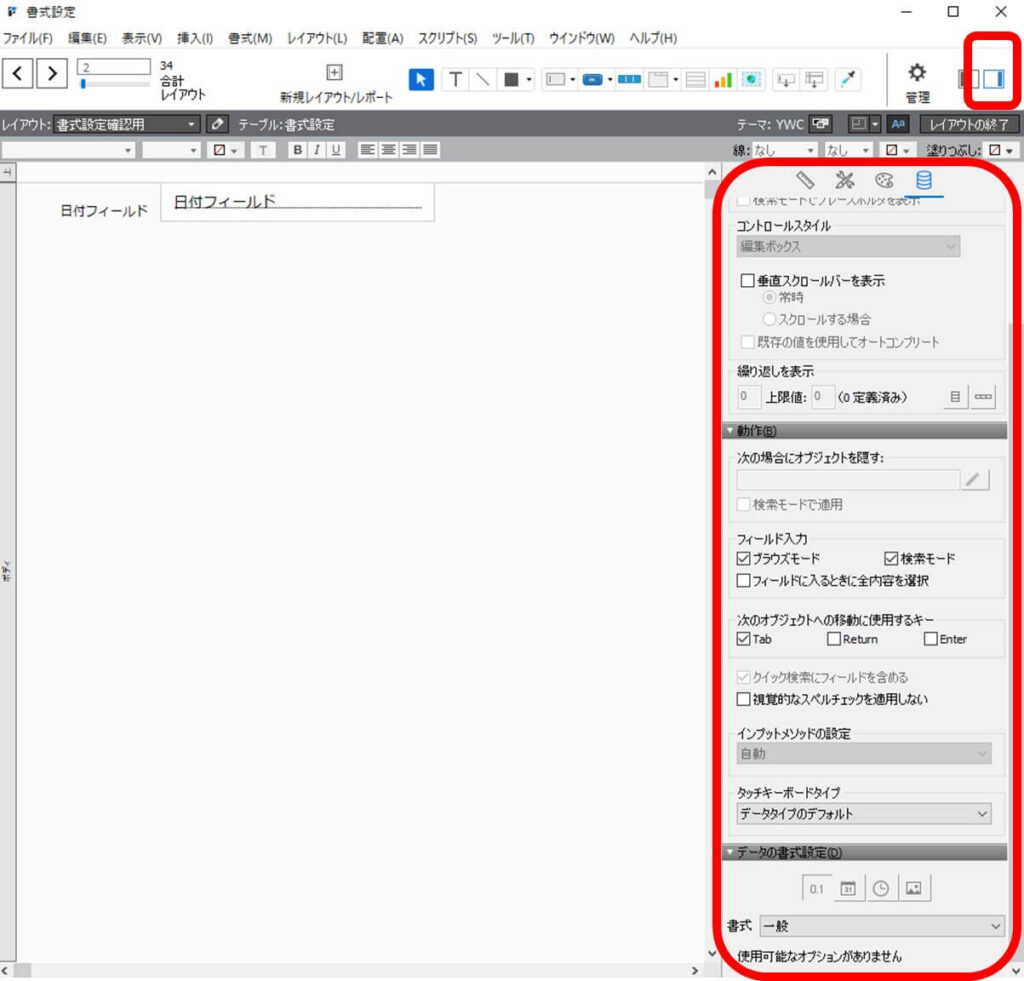
書式を設定したい日付フィールドを選択し、インスペクタで設定を行います。
インスペクタには、たくさんの項目がありますが、本日は書式設定の紹介なので「データ」タブを使用します。その他のタブに関しては又別の機会にご紹介できるよう頑張ります。

2. 設定できる書式
① 日付フィールドの書式
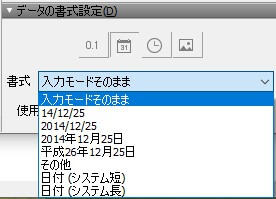
書式からドロップダウンリストで設定できる書式を表示し選択します。
各項目について確認していきます。
| 入力モードそのまま | 入力したとおり、またはあらかじめ定義された書式の日付 |
| 14/12/25 | 表示の通り |
| 2014/12/25 | 同上 |
| 2014年12月25日 | 同上 |
| 平成26年12月25日 | 同上 |
| その他 | カスタム書式を行う場合 ※このあと説明 |
| 日付(システム短) | 例「2023/11/11」 |
| 日付(システム長) | 例「2023 年 11 月 11 日」 |
「その他」について詳しく見ていきたいと思います。
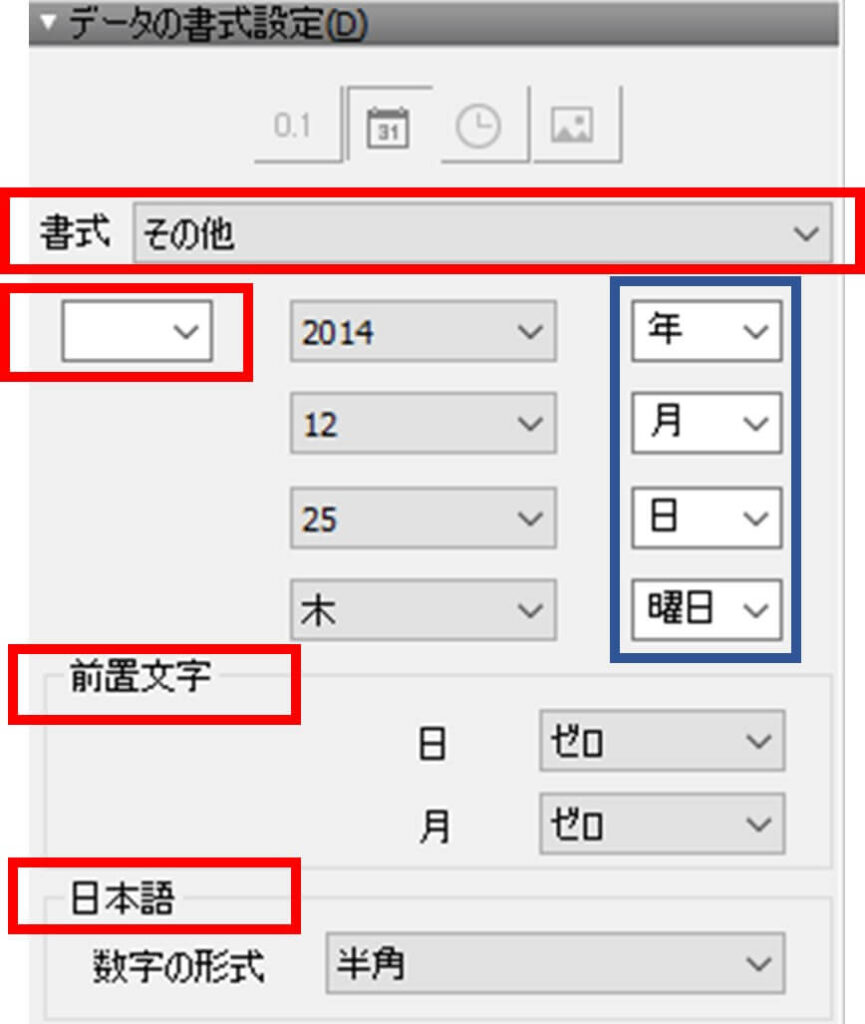
「書式」を「その他」にすると4項目に対する割り当てが行えます。
項目と項目を区切るセパレータの指定もでき(青枠)、画像の例では「2014年12月25日 木曜日」となります。
他にもセパレータを変えることで「2014.12.25 木」、「14/12/25」、「2014/12/25」、「平成26年12月25日」 といった設定ができます。
「前置文字」では日と月が1桁の場合、頭に「0」をつけるか否かの設定が行えます。
「日本語」では数字形式の設定が行えます。
上の図の例では「XXXX年XX月XX日 X曜日」となります。
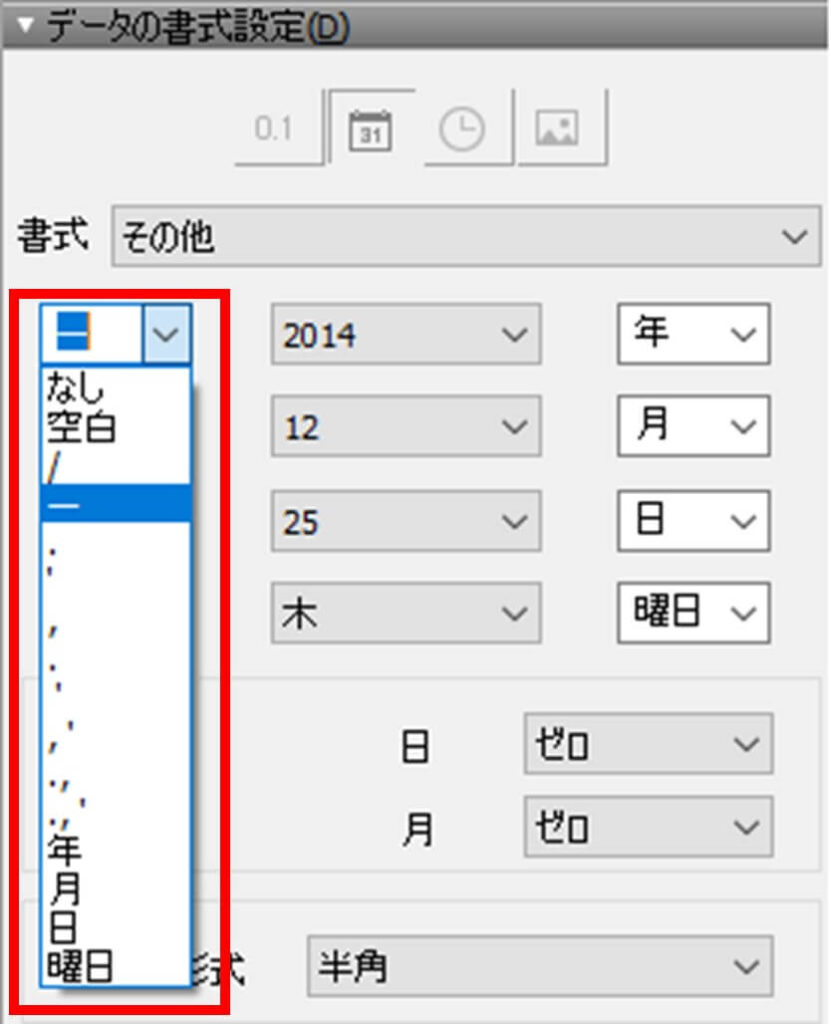
赤枠の箇所では、先頭の項目の前に付与する文字・記号を指定できます。図の例では「―XXXX年XX月 X曜日」となります。年の前に指定した文字・記号が入ります。
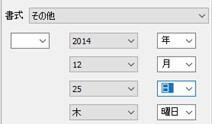
ちなみに今回気づいたのですが、初回の状態では、日と曜日の間に半角スペースが入っています。これは仕様なのか不具合なのかはわかりませんでした。
確かに半角スペースが入っていた方が見やすいようです。
半角スペースが入っている場合

半角スペースが入っていない場合

次に書式、前置文字、日本語についてどのような選択肢があるか確認します。
書式をみてみます。
何に割り当てるかはドロップダウンから選択します。
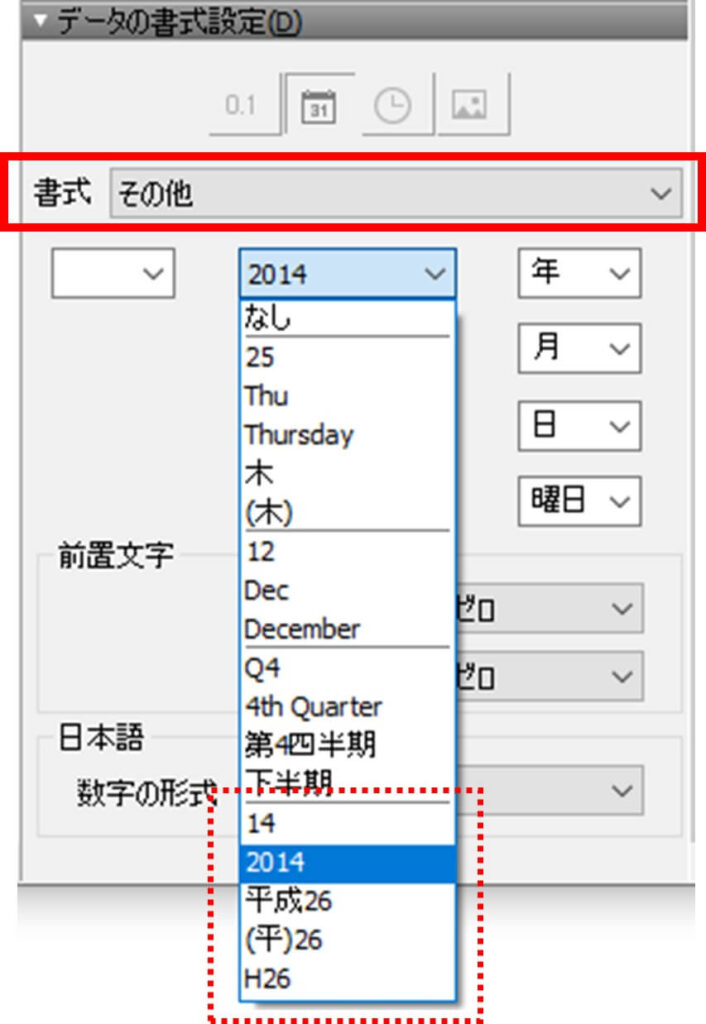
左側は、年、月、日、曜日の各項目をどの書式にするかを選択します。
例えば「年」であれば、点線枠から選択ができます。
また項目の順番も自由に設定が行え、「年、月だけ」や「曜日だけ」の表示などに設定ができます。
例)年.月
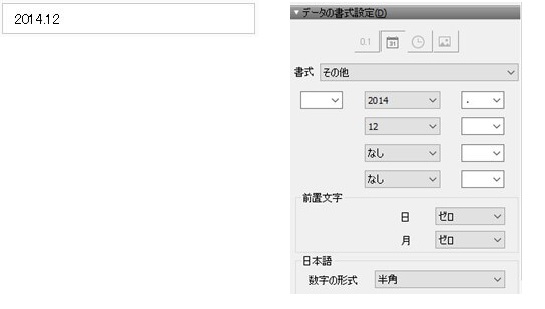
例)曜日
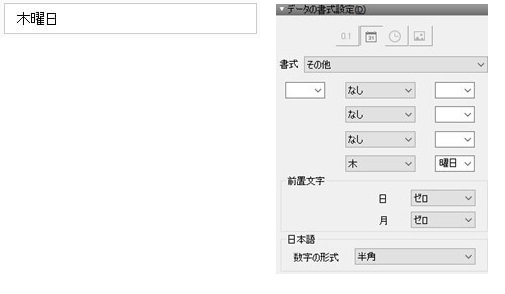
右側は、各項目の後ろにつける文字、記号を選択します。また選択肢以外にも半角スペースを指定するなど自由に入力が可能になっています。
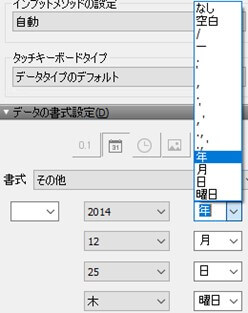
前置文字と日本語を見てみます。
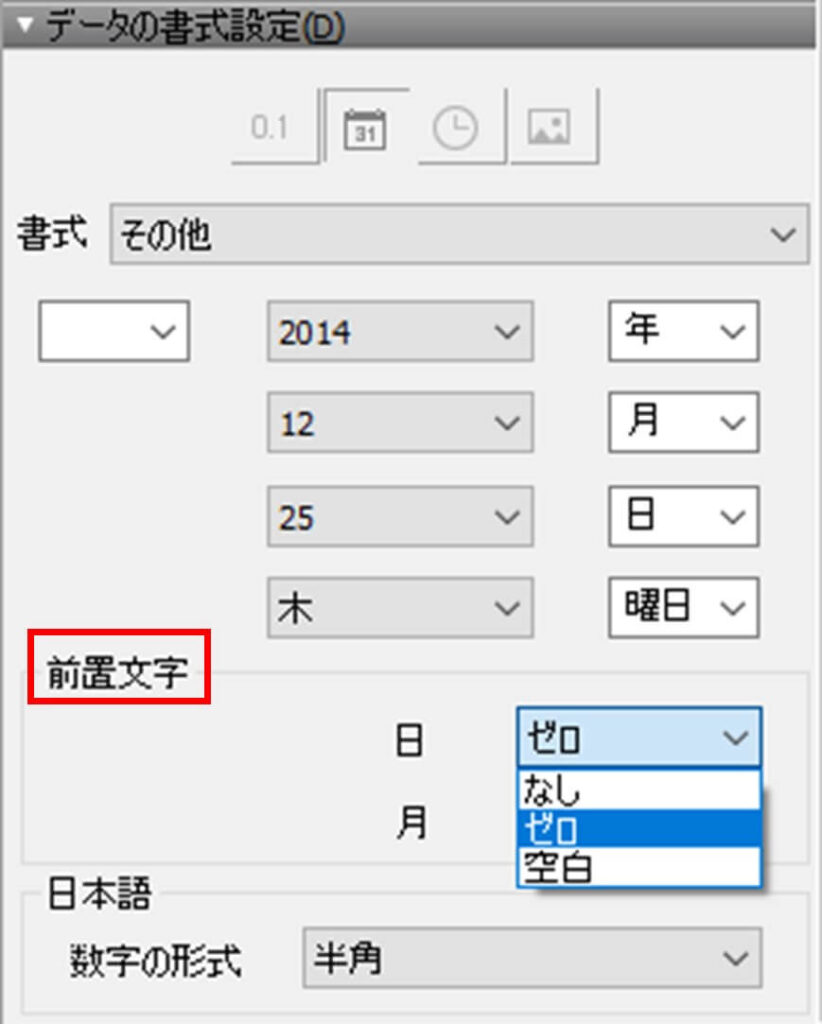
前置文字は、「日」「月」の桁数が1桁の場合
頭につける文字を選択できます。
例:「ゼロ」6月→06月
「空白」6月→ 6月
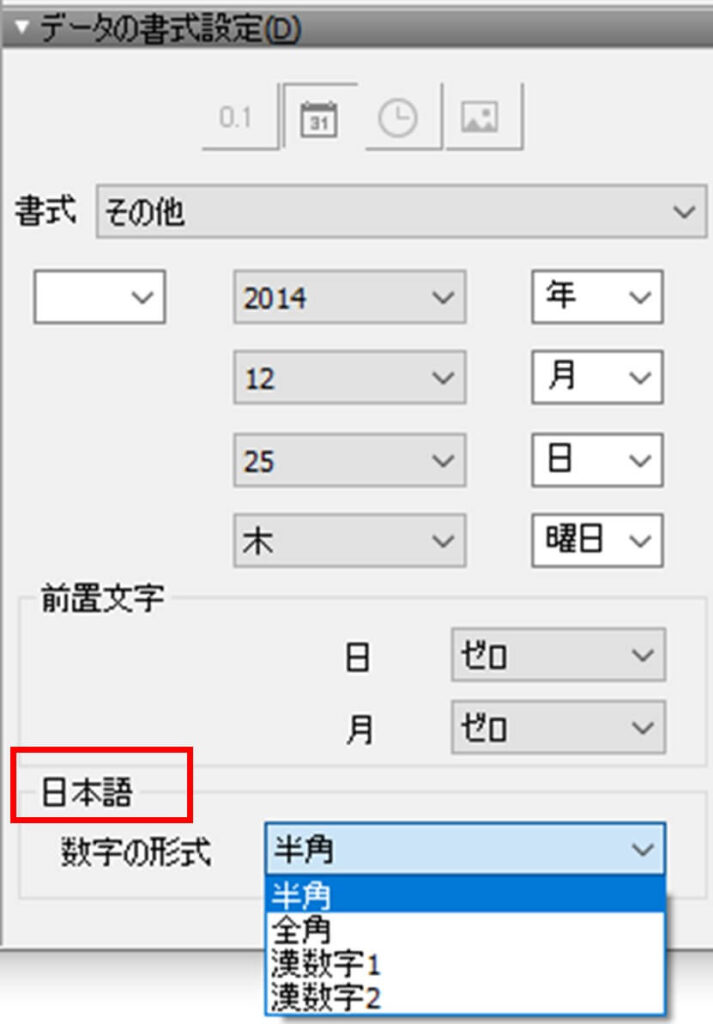
日本語は、数字の形式を選択できます。
半角、全角はわかりますが、漢数字1と漢数字2は
どうなるでしょうか。
確認してみます。
漢数字1
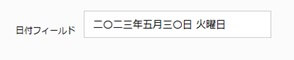
漢数字2

漢数字の対応が可能であると、FileMaker適用の幅がひろがります。例えば年賀状や暑中見舞い、〇〇証書や感謝状などに適用できるのではないでしょうか。FileMaker は縦書きにも対応しているので日付に限らなくても漢数字の使い所は広がるかと思います。
以下は漢数字の設定と表示例です。
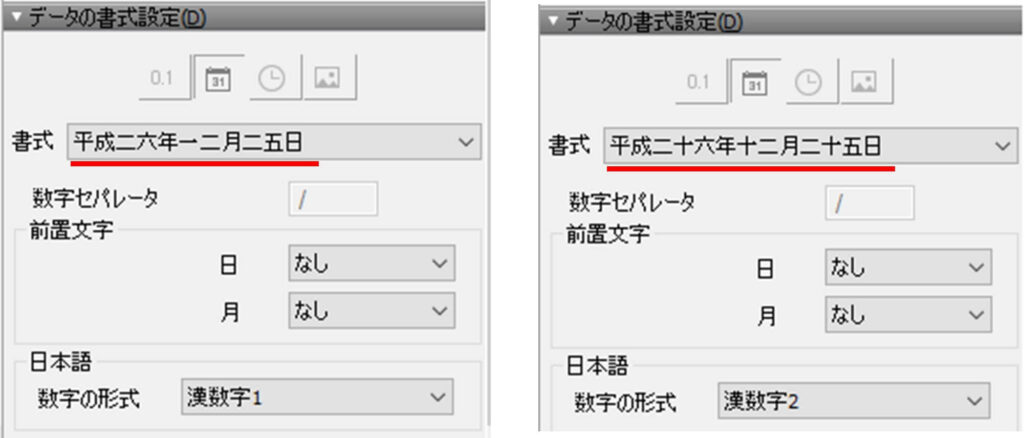
数字の形式:漢数字1 数字の形式:漢数字2
書式:平成二六年一二月二五日 書式:平成二十六年十二月二十五日
縦書きの例
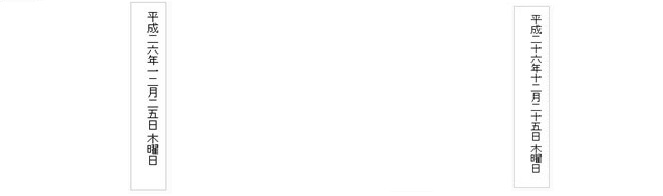
=========================================
日付の書式設定ですが、改めて調べてみると様々な形式を設定できることがわかりました。
次回は時間の書式設定についてもお伝えできるようにしたいと思います。
是非皆様も好みやシステムに合わせた書式を設定してみてはいかがでしょうか。
最後までお読みいただきどうもありがとうございました。
本ブログが少しでも皆様の開発のお役に立てば幸いです。
